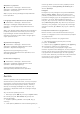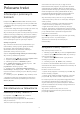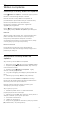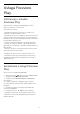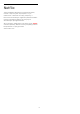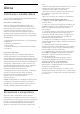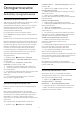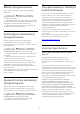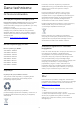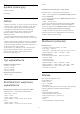User Guide
Table Of Contents
- Spis treści
- 1 Ekran główny
- 2 Instalacja
- 3 Pilot zdalnego sterowania
- 4 Włączanie i wyłączanie
- 5 Kanały
- 6 Instalacja kanałów
- 7 Podłączanie urządzeń
- 7.1 Uwagi dotyczące rodzajów połączeń
- 7.2 Moduł CAM z kartą chipową — CI+
- 7.3 Zestaw kina domowego
- 7.4 Smartfony i tablety
- 7.5 Odtwarzacz płyt Blu-ray
- 7.6 Bluetooth®
- 7.7 Słuchawki
- 7.8 Konsola do gier
- 7.9 Dysk twardy USB
- 7.10 Klawiatura USB
- 7.11 Pamięć flash USB
- 7.12 Aparat fotograficzny
- 7.13 Kamera wideo
- 7.14 Komputer
- 8 Podłączanie telewizora Android TV
- 9 Aplikacje
- 10 Internet
- 11 Szybkie menu
- 12 Źródła
- 13 Sieci
- 14 Ustawienia
- 15 Filmy, zdjęcia i muzyka
- 16 Przewodnik telewizyjny
- 17 Nagrywanie i funkcja Pause TV
- 18 Smartfony i tablety
- 19 Gry
- 20 Ambilight
- 21 Polecane treści
- 22 Usługa Freeview Play
- 23 Netflix
- 24 Alexa
- 25 Oprogramowanie
- 26 Dane techniczne
- 27 Pomoc i wsparcie techniczne
- 28 Bezpieczeństwo i konserwacja
- 29 Zasady korzystania
- 30 Prawa autorskie
- 31 Oświadczenie o zrzeczeniu się odpowiedzialności w odniesieniu do usług i/lub oprogramowania stron trzecich
- Indeks
Włączanie i wyłączanie
Ustawienia > Ambilight > Rozszerzenia
Ambilight > Ambilight+Philips Wireless Home
Speakers > włącz/wyłącz.
Włącz/wyłącz funkcję Ambilight+Philips Wireless
Home Speakers.
Lounge light+Philips Wireless Home Speakers
Ustawienia > Ambilight > Rozszerzenia
Ambilight > Ambilight+Philips Wireless Home
Speakers > Lounge light+Philips Wireless Home
Speakers.
Włącz, aby głośniki Philips Wireless Home Speakers
podążały za światłem emitowanym przez Lounge
Light Ambilight. Głośniki Philips Wireless Home
Speakers pozwalają uzyskać efekt Lounge Light w
całym pomieszczeniu.
Wyświetlanie konfiguracji
Ustawienia > Ambilight > Rozszerzenia
Ambilight > Ambilight+Philips Wireless Home
Speakers > Wyświetl konfigurację.
Wyświetl bieżącą konfigurację funkcji
Ambilight+Philips Wireless Home Speakers, sieci i
diod LED głośników.
Resetowanie konfiguracji
Ustawienia > Ambilight > Rozszerzenia
Ambilight > Ambilight+Philips Wireless Home
Speakers > Resetuj konfigurację.
Zresetuj bieżącą konfigurację funkcji
Ambilight+Philips Wireless Home Speakers.
20.8
Aurora
Aurora to aplikacja, która poprawia warunki
oświetleniowe w pomieszczeniu, w którym znajduje
się telewizor, wykorzystując kolorowe oświetlenie
Ambilight. Aurora wykorzystuje obrazy, animacje,
dźwięk i technologię Ambilight firmy Philips, aby
wzbogacić i dopasować salon do Twojego nowego
stylu życia.
Aby uruchomić aplikację Aurora…
1 - Naciśnij przycisk , aby otworzyć Szybkie menu,
lub naciśnij przycisk HOME, aby przejść do
ekranu głównego.
2 - Wybierz aplikację Aurora i naciśnij OK, aby ją
otworzyć.
3 - Jeśli aplikacji Aurora nie ma na ekranie głównym,
możesz ją dodać z poziomu strony Aplikacje lub za
pomocą pozycji Dodaj aplikację do ulubionych w
wierszu Aplikacje.
Kategorie
Dostępne są cztery kategorie motywów: Przestrzeń,
Sceny, Galeria i Zegary. Więcej motywów można
pobrać po podłączeniu telewizora do Internetu. Użyj
przycisków nawigacyjnych do przeglądania menu w
poziomie / w pionie. Naciśnij OK na wybranym
motywie, aby rozpocząć odtwarzanie. Naciśnij OK w
opcji Odtwarzaj wszystko, aby odtworzyć wszystkie
elementy z listy kategorii, zaczynając od pierwszego
elementu. Naciśnij Wstecz, aby wyjść z aplikacji
Aurora.
Przełączanie telewizora w tryb gotowości
Możesz ustawić czas trwania odtwarzania motywu
Aurora. Po osiągnięciu limitu czasu telewizor przejdzie
w tryb gotowości.
Aby przełączyć telewizor w tryb gotowości...
1 - Gdy aplikacja Aurora jest aktywna, naciśnij
przycisk OPTIONS.
2 - Wybierz opcję 1 godzina, 2 godziny lub 4 godziny,
aby przełączyć telewizor w tryb gotowości.
3 - Na dwie minuty przed upływem tego czasu
telewizor wyświetli okno dialogowe, w którym będzie
można wybrać opcję natychmiastowego przejścia w
tryb gotowości lub odłożenia go na 1 lub 2 godziny.
Licznik czasu ustawiony na odliczanie lub przełożenie
na później nie może przekroczyć maksymalnej
dozwolonej liczby 4 godzin.
81